구글 클라우드를 이용해서 서버를 만들 경우 약 한 달 정도 무료로 사용할 수 있습니다. 무료 사용 기간이 지나면 서버가 삭제되므로 그 전에 새 서버를 만들어 기존 서버 정보를 새 서버에 덮어 씌워야 합니다. 이 글에서는 그 방법에 대해서 알아보겠습니다. 24시간 서버를 만드는 방법은 본문 하단의 링크를 참고하세요.
기존 서버 정보를 새 서버에 덮어 씌우기
먼저 기존 서버 정보를 새 서버에 덮어 씌우기 위해서는 기존 서버의 정보가 담겨 있는 파일을 PC로 옮겨와야 합니다.
/home/serverfile/palworld/Pal/Saved/SaveGames/0/서버 폴더모바엑스텀에서 기존 서버를 연 뒤, 위 경로로 이동하여 0 하위에 있는 숫자와 영어가 혼합된 32자의 폴더를 드래그하여 컴퓨터로 옮겨놓습니다. 이후 새 서버를 구축하여 당장이라도 서버에 접속할 수 있는 상태로 만들어 놓습니다.
새 서버 가동 종료하기
그러면 새 서버에서 완전히 새로운 월드가 가동되고 있는데, 해당 월드는 사용하지 않고 기존에 사용하던 월드로 바꿔치기할 것이므로 서버를 멈춰줍시다.
sudo docker stop 컨테이너이름위 명령어를 이용해서 서버를 멈췄으면 이제 준비가 끝났습니다.먼저 아까와 같이 서버 정보가 저장된 경로로 이동합니다.
/home/serverfile/palworld/Pal/Saved/SaveGames/0/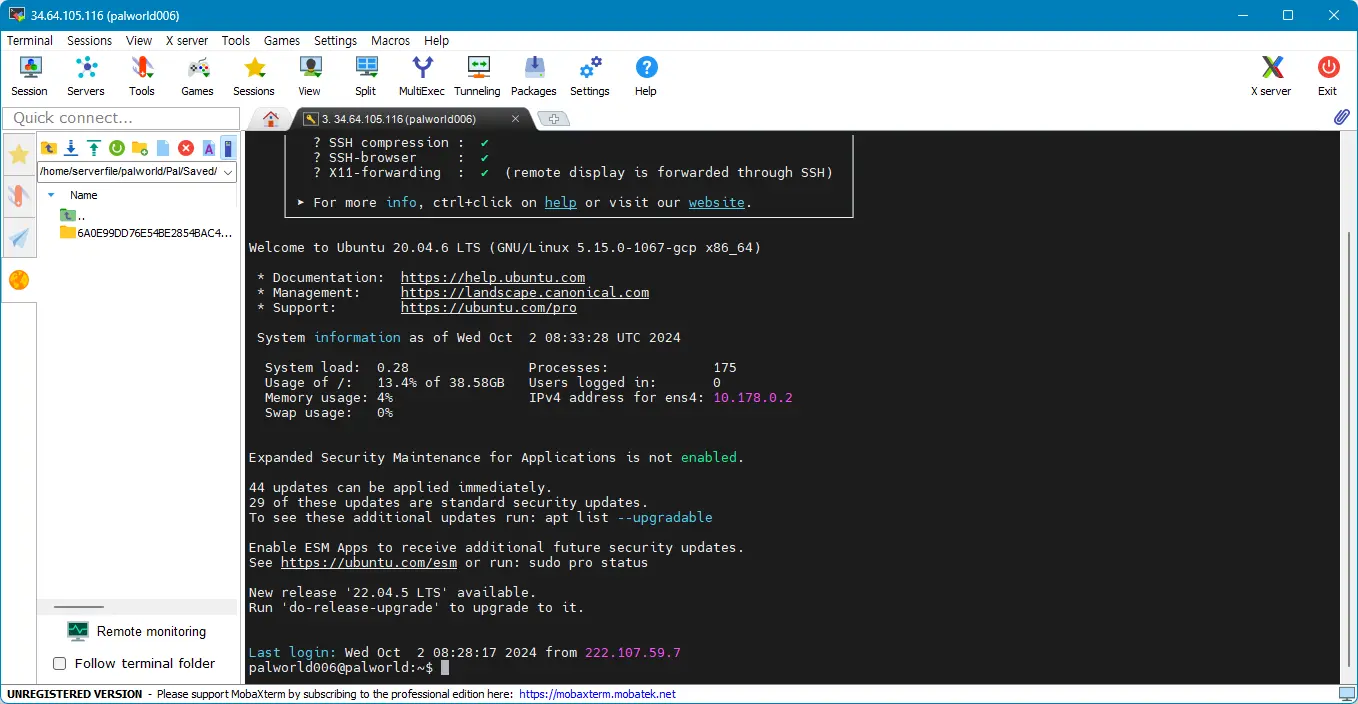
이미 새 서버가 가동되어 있었기 때문에 전혀 다른 32자의 폴더가 있을 것입니다. 삭제하는데 만약 permission denied 오류가 뜨면서 삭제되지 않는다면 아래 명령어를 이용하세요.
sudo rm -rf /home/serverfile/palworld/Pal/Saved/SaveGames/0/새 서버 폴더그러면 삭제가 된 걸 볼 수 있습니다.
기존 서버 폴더 붙여넣기
비어 있는 자리에 기존 서버 폴더를 드래그해서 붙여넣습니다. 전부 다 된거 같지만 막상 서버를 실행하면 되지 않습니다. 그건 기존 서버 정보를 옮겨왔지만 서버를 실행하면 여전히 새 월드를 가동하기 때문입니다. 서버를 가동할 때 기존 서버의 월드를 가동할 수 있도록 알려줍시다.
기존 서버 정보 옮기기
현재는 새 팔을 달았지만 신경이 연결되지 않은 상태나 다름없습니다. 뇌에서 팔이 달려있는 줄 모르기 때문에 이를 알려줘야 합니다.
/home/serverfile/palworld/Pal/Saved/Config/LinuxServer/GameUserSettings.iniGameUserSettings.ini을 모바엑스텀의 텍스트편집기로 열어줍니다.
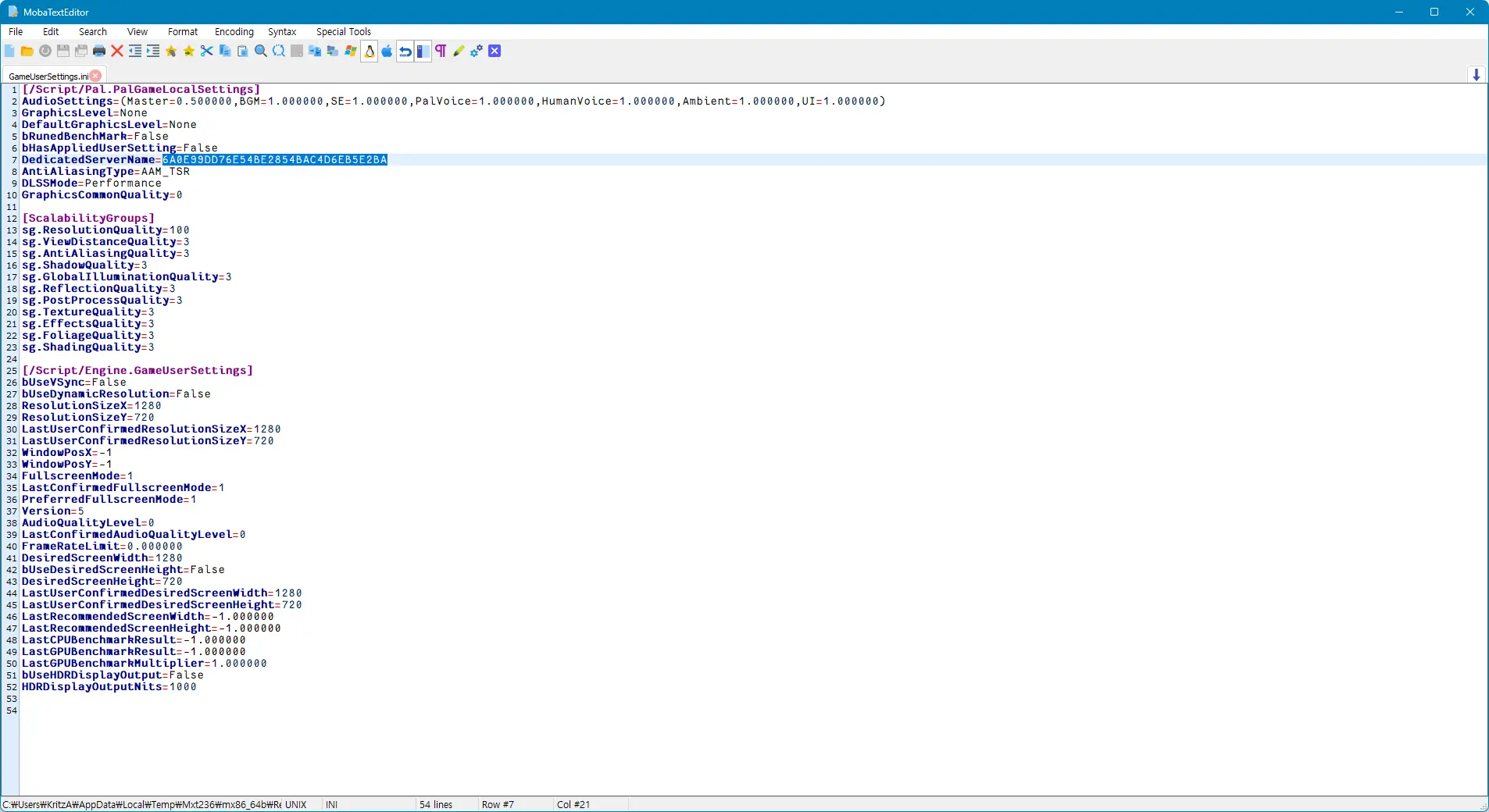
그러면 위처럼 DedicateServerName=새 서버 폴더 명이 있습니다. 해당 명칭을 기존 서버 폴더 명으로 변경해주고 텍스트 편집기를 끕니다. 끄면서 당연히 Save를 눌러 저장해야겠죠?
서버 가동하기
이제 모든 준비가 끝났으니 서버를 가동하면 됩니다.
sudo docker start 컨테이너이름위 명령어를 이용해 서버를 가동하세요. 이렇게 가동된 서버는 한달동안 사용하던 서버와 IP주소가 다르기 때문에 함께 플레이하던 유저들에게 새 IP주소를 알려줘야할 것입니다.
만들어진 서버에 들어가보면 한달동안 열심히 가꾸던 월드가 그대로 펼쳐질 것입니다. 기존에 사용하던 서버는 크레딧이 모두 사용되면 자동으로 폐기되니, 이제 새 서버를 이용해서 팰월드를 즐기면 됩니다.
마지막으로 이 서버 역시 크레딧이 다 하면 폐기되니 시간을 잘 확인하셔서 만료 시점이 다가오면 새 서버를 만들면 됩니다.
서버 운영 팁
- 구글 클라우드를 이용한 팰월드 24시간 멀티 서버 만드는 방법입니다.
– 메모리 누수 방지를 위해 플레이어가 없을 때 서버를 리셋하고 일시 정지 상태로 유지합니다. 플레이어가 접속하면 서버는 다시 구동하게 됩니다.
✓ 24시간 서버에서 플레이어가 없으면 서버 정지하는 방법
- 메모리 누수 방지를 위해 플레이어가 없을 때 서버를 정지합니다. 일시 정지 상태가 아니라 서버 리셋 후 일시 정지보다 초기 접속 지연 시간이 깁니다. 대신 디스코드 옵션을 통해 디스코드로 서버 시작과 중지를 관리할 수 있습니다.
✓ 팰월드 서버 특정 시간마다 백업 및 재시작하는 방법
- 지정된 시간마다 서버를 백업하고 재시작하는 방법입니다. 플레이어가 없어도 서버가 열려있게 하고 싶은 경우 심야 시간에 백업 및 재시작을 하면 메모리 누수를 막고 서버의 진행 상황을 백업할 수 있습니다.
기존서버 파일을 드래그 해서 붙여넣으려고 하니 Error#2 no suck file 이라고 뜨면서 모바엑스텀에 들어가지가 않습니다 해결방법이 있을까요?
1. 해당 폴더에서 F5를 눌러서 새로고침 해보고 넣어보시고..
2. 안되면 sudo chmod 666 /home/serverfile/palworld/Pal/Saved/SaveGames/0/
으로 권한을 다 부여해보고 넣어보시길 바랍니다.
상위 디렉토리가 없어서 안되는거 같아서
해당 위치에 맵 폴더 이름으로 폴더를 하나 만든다음에 파일을 수정하거나 읽고 쓰는 권환이 없어서 명령어로 권환을 부여하고 맵 폴더내의 내용을 만든 맵폴더 에 붙여넣으니 되더라구요. 월드 세팅도 다른사람들이랑 같은 문제점인 백지 상태인 문제가 있었는데 이문제는 파일 을 읽고 쓰는 권환을 월드세팅 파일에 부여하고 디폴트 월드 세팅 파일을 복사 메모장에서 세팅 내용 편집후 모바엑스텀 안에 있는 월드세팅 파일 에 붙여넣기 하니 정상작동 됩니다.
이런 문제가 생기는 이유가 뭔지는 모르겠으나 sudo 이 명령어가 강제적으로 권환을 부여하는 명령어 인거 같은데 ssh 키 가 vm 머신에 들어가있어도 모바엑스텀에서는 제가 권환을 가지고 있지 않아서 생기는 문제 일수도 있지 않나 하는 생각이 듭니다. 뭔가를 할때 마다 다 권환이 없다고 에러가 나더라구요.
새 서버를 만들면 무조건 서버가 한번 실행되므로 상위 디렉토리가 없을 수 없습니다. 다른 문제일지도 모르겠네요.
sudo chmod 가 권한 부여 명령어 인줄 알고 적었는데, 하위 폴더가 다 삭제됐습니다. 플레이어 세이브 파일을 옮기려고했는데 서버가 사라졌네요 ㅠㅠ 어떡하죠
sudo chmod 자체는 권한 부여 명령어 맞습니다. 다른 명령어를 입력하셨을 거 같은데, 삭제했을 경우 백업이 안 되어 있으면 답이 없습니다.. 혹시 모르니 서버부터 재실행해보세요.
해결했습니다. 제 권한으로 읽기도 안됐던거네요 777로 명령어 수정하니 보입니당 감사합니당 ㅠㅠ
여전히 드래그로 파일 이동이 안되는거같습니다. 업로드 아이콘으로 업로드 해보아도 permissoin denied 라고 뜨네요 다른 방안이 있을까요?
해결했습니다 ㅠㅠ 감사합니다 폴더 위치를 정확하게 했어야했네요!! 덕분에 좋은 경험 쌓고갑니다 제이님 ㅠㅠ
인스턴스 만들고 새로운 서버(A)를 만들어서 기존 데이터 서버(B) 폴더 붙여넣기 했는데, 게임 실행하면 자꾸 새로운 서버(A) 가 실행되고 폴더도 지웠던게 만들어집니다. GameUserSetting 도 기존 데이터 서버 폴더 명과 똑같이 수정했는데 그러네요.
서버를 정지하시고 gameusersettings.ini을 바꾸신다음 다시 서버를 재실행하시길 바랍니다!
서버는 정리가 된거같은데, 이번엔 접속하니 크로스 서버 입니다. 화면에서 로딩 90퍼센트까지만 오르고 멈췄습니다. 팰 울음소리나 작업소리는 들리는데 이 다음이 안되네요.. ㅠ 혹시 해결방법 있을까요?
크로스 서버가 뭔지 알 수 있을까요
안녕하세요 초대서버에서 구글vm 데디서버 세이브파일 덮어씌우는거는 어떻게 해야할까요??
구글vm 데디서버는 오픈했는데 기존파일을 이전시키는 방법을 모르겠습니다
질문을 잘 이해하지 못하겠습니다. 초대 서버라는 게 무슨 말씀이신가요?
기존에 데디케이트를 사용하지 않고 PC로 서버를 열었다면 PC 안 경로에 비슷한 방식으로 세이브 파일들이 있을 겁니다!